Con el menú reducido (o fijo), es posible mejorar la experiencia de navegación en tu tienda online. Con esta configuración, tu cliente no va a tener que volver a la parte superior de tu sitio para acceder rápidamente a otra página dentro de tu tienda.
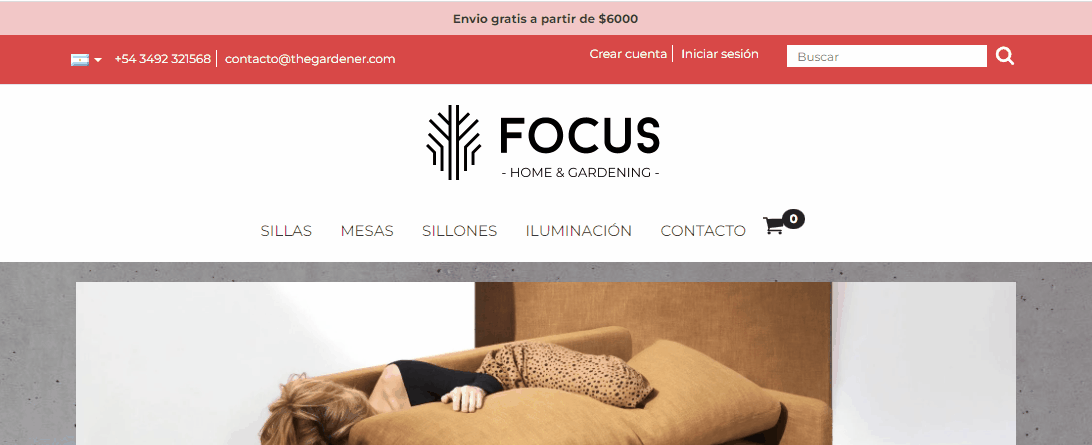
En este tutorial, te mostramos cómo habilitar el menú reducido y agregar un logo personalizado para ese menú.
¡Vamos a los pasos!
1. Ingresar a la sección Tienda en línea > Diseño.
2. Hacer clic en "Personalizar el diseño actual".
3. Ingresar a Encabezado.
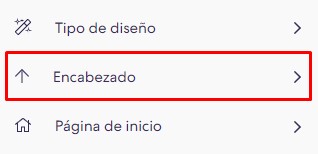
4. En la sección "Menú principal", marcar la opción "Tus clientes verán un menú fijo cuando se desplacen hacia abajo en el sitio", para activar el menú reducido.
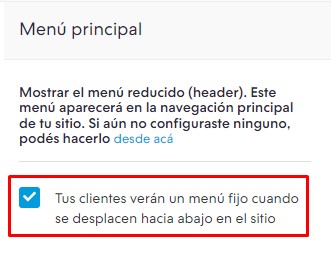
5. Si quieres, también puedes agregar un logo específico para el menú reducido. Para eso, hacer clic sobre "Logo para mostrar en el menú reducido". Luego, en "Elegir imagen" y seleccionar el archivo en tu computadora.
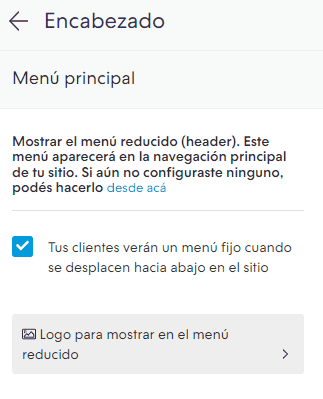
En caso de que no cargues un archivo, se va a mostrar el mismo logo que tienes configurado para el menú de navegación.
6. Hacer clic en "Publicar cambios" para finalizar.
¡Listo! 🙌
Tus clientes van a ver el menú reducido fijo al navegar en tu tienda online.























